İki belirli sayı arasında olmayan hücrelerin sayısını Excel'de sayma
Excel'de iki sayı arasındaki hücrelerin sayısını saymak yaygın bir görevdir, ancak bazı durumlarda iki belirli sayı arasında olmayan hücreleri saymak isteyebilirsiniz. Örneğin, Pazartesiden Pazar'a kadar olan satışlarla bir ürün listem var ve şimdi aşağıdaki ekran görüntüsünde gösterildiği gibi belirli düşük ve yüksek sayılar arasında olmayan hücrelerin sayısını bulmam gerekiyor. Bu makalede, Excel'de bu görevi gerçekleştirmek için bazı formüllerden bahsedeceğim.

- COUNTIF fonksiyonu ile iki belirli sayı arasında olmayan hücrelerin sayısını sayma
- SUMPRODUCT fonksiyonu ile iki belirli sayı arasında olmayan hücrelerin sayısını sayma
COUNTIF fonksiyonu ile iki belirli sayı arasında olmayan hücrelerin sayısını sayma
Excel'deki COUNTIF fonksiyonu bu işi çözmenize yardımcı olabilir, genel sözdizimi şu şekildedir:
- aralık: Saymak istediğiniz değerleri içeren veri aralığı;
- düşük: Aralığın alt sınırını içeren hücre;
- yüksek: Aralığın üst sınırını içeren hücre;
- &: Bu ayırıcı, hücre değerini koşullarla birleştirmek için kullanılır.
1. Lütfen aşağıdaki formülü boş bir hücreye girin veya kopyalayın:
2. Formülü uygulamak istediğiniz hücrelere kadar doldurma tutamağını sürükleyin, ardından iki belirli sayı arasında olmayan tüm hücrelerin sayısı hesaplanacaktır, aşağıdaki ekran görüntüsüne bakın:

Formülün açıklaması:
- COUNTIF(B2:H2,"<"&J2): Bu COUNTIF fonksiyonu, J2'deki değerden küçük olan hücrelerin sayısını alır, sonuç olarak 3 döndürür.
- COUNTIF(B2:H2,">"&K2): Bu COUNTIF fonksiyonu, K2'deki değerden büyük olan hücrelerin sayısını alır, sonuç olarak 1 döndürür.
- COUNTIF(B2:H2,"<"&J2)+COUNTIF(B2:H2,">"&K2)=3+1: Bu iki sonucu toplayarak gerekli mantığı elde edin: J2'den küçük veya K2'den büyük.
SUMPRODUCT fonksiyonu ile iki belirli sayı arasında olmayan hücrelerin sayısını sayma
Ayrıca, iki sayı arasında olmayan hücrelerin sayısını saymanıza yardımcı olabilecek bir SUMPRODUCT fonksiyonu da vardır, genel sözdizimi şu şekildedir:
- aralık: Saymak istediğiniz değerleri içeren veri aralığı;
- düşük: Aralığın alt sınırını içeren hücre;
- yüksek: Aralığın üst sınırını içeren hücre;
1. Aşağıdaki formülü boş bir hücreye girin veya kopyalayın:
2. Ve sonra, formülü uygulamak istediğiniz hücrelere kadar doldurma tutamağını sürükleyin ve sonucu hemen alacaksınız, aşağıdaki ekran görüntüsüne bakın:
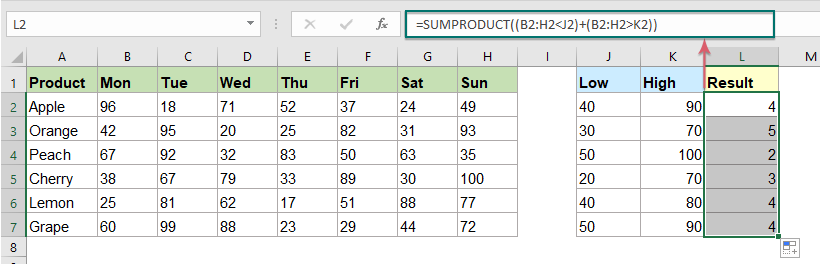
Formülün açıklaması:
- Bu formülde, hücre referanslarını birleştirmek için & ayırıcısını kullanmanıza gerek yoktur ve buradaki artı (+) işareti OR mantığı oluşturur.
- Bu formül her diziyi değerlendirecek ve her değer için DOĞRU veya YANLIŞ döndürecektir, şöyle ki: =SUMPRODUCT({YANLIŞ,DOĞRU,YANLIŞ,YANLIŞ,DOĞRU,DOĞRU,YANLIŞ}+{DOĞRU,YANLIŞ,YANLIŞ,YANLIŞ,YANLIŞ,YANLIŞ,YANLIŞ})
- Ve matematik işlemi DOĞRU ve YANLIŞ değerlerini 1'ler ve 0'lara dönüştürecek, şöyle ki: =SUMPRODUCT({0,1,0,0,1,1,0}+{1,0,0,0,0,0,0})
- Sonunda, iki diziyi sonucu elde etmek için toplayın: =SUMPRODUCT({1, 1, 0, 0, 1,1.0})=4.
İlgili kullanılan fonksiyonlar:
- COUNTIF:
- COUNTIF fonksiyonu, bir kriteri karşılayan hücrelerin sayısını saymak için kullanılan Excel'deki bir istatistiksel fonksiyondur.
- SUMPRODUCT:
- SUMPRODUCT fonksiyonu, iki veya daha fazla sütun veya diziyi birlikte çarpmak ve ardından ürünlerin toplamını elde etmek için kullanılabilir.
Daha fazla makale:
- Excel'de İki Değer / Tarih Arasındaki Hücre Sayısını Sayma
- Aşağıdaki ekran görüntüsünde gösterildiği gibi Excel'de iki belirli sayı veya tarih arasında olan hücre sayısını almayı veya saymayı denediniz mi? Bu makale, bununla başa çıkmak için bazı yararlı formüllerden bahsedecektir.
- Excel'de Birçok Değere Eşit Olmayan Hücre Sayısını Sayma
- Excel'de, COUNTIF fonksiyonunu kullanarak belirli bir değere eşit olmayan hücrelerin sayısını kolayca alabilirsiniz, ancak birçok değere eşit olmayan hücreleri saymayı denediniz mi? Örneğin, sütun A'daki ürünlerin toplam sayısını almak istiyorum, ancak aşağıda ekran görüntüsünde gösterildiği gibi C4:C6'daki belirli öğeleri hariç tutmak istiyorum. Bu makalede, Excel'de bu görevi çözmek için bazı formüllerden bahsedeceğim.
- Excel'de Birçok Değerden Biri Olarak Eşit Olan Hücre Sayısını Sayma
- Diyelim ki, sütun A'da bir ürün listem var ve şimdi aşağıda ekran görüntüsünde gösterildiği gibi C4:C6 aralığında listelenen Apple, Grape ve Lemon gibi belirli ürünlerin toplam sayısını sütun A'dan almak istiyorum. Normalde, Excel'de basit COUNTIF ve COUNTIFS fonksiyonları bu senaryoda işe yaramaz. Bu makalede, bu işi hızlı ve kolay bir şekilde çözmek için SUMPRODUCT ve COUNTIF fonksiyonlarının kombinasyonunu nasıl kullanacağınızdan bahsedeceğim.
En İyi Ofis Verimlilik Araçları
Kutools for Excel - Kalabalıktan Farklılaşmanızı Sağlar
Kutools for Excel, İhtiyacınız Olan Her Şeyin Bir Tıklama Uzağında Olduğundan Emin Olmak İçin 300'den Fazla Özelliğe Sahiptir...
Office Tab - Microsoft Office'de (Excel Dahil) Sekmeli Okuma ve Düzenlemeyi Etkinleştirin
- Onlarca açık belge arasında bir saniyede geçiş yapın!
- Her gün yüzlerce fare tıklamasından sizi kurtarır, fare eline veda edin.
- Birden fazla belgeyi görüntülediğinizde ve düzenlediğinizde üretkenliğinizi %50 artırır.
- Chrome, Edge ve Firefox gibi Office'e (Excel dahil) Etkin Sekmeler Getirir.